① 입력창 상단의 [입력테스트] 버튼을 선택하여, 정상적으로 장치가 연결되었는지 여부와, 입출력되는 미디어의...
Posted in Encoder / by 자이닉스 / on Jan 31, 2011 15:51
① 입력창 상단의  [입력테스트] 버튼을 선택하여, 정상적으로 장치가 연결되었는지 여부와, 입출력되는 미디어의 품질을 테스트합니다. 하단의 [모니터] 탭을 클릭하여 입출력 상태를 모니터링 할 수 있습니다.
[입력테스트] 버튼을 선택하여, 정상적으로 장치가 연결되었는지 여부와, 입출력되는 미디어의 품질을 테스트합니다. 하단의 [모니터] 탭을 클릭하여 입출력 상태를 모니터링 할 수 있습니다.
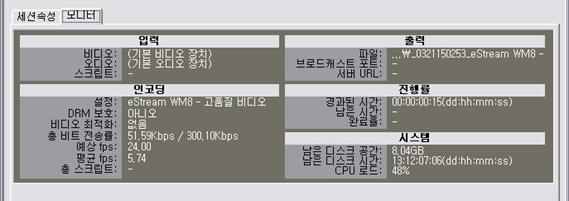
② 미디어의 품질이 적절하지 않을 경우 입력 테스트를 종료하고, [등록 정보] 버튼을 선택하여 설정을 변경합니다.
③ 입력 테스트가 끝나면 입력 테스트 메뉴의 [종료]를 선택하여 테스트를 마칩니다.
- Tag
- Attachment
- Info
- • URLhttp://support.xinics.com/support/index.php?document_srl=1804
- • Date2011.01.31 15:51:09
- • CategoryEncoder
- • Reads / Votes34008 / 0
- I want to
Inside Community
- SNS
| No. | Subject | Date | Views |
|---|---|---|---|
| 70 |
오디오 더빙하기
| 2011.01.31 | 35005 |
| 69 |
환경 설정하기
| 2011.01.31 | 35053 |
| 68 |
등록정보 설정 (녹화 설정)
| 2011.01.31 | 35153 |
| 67 |
프리젠테이션 녹화 종료
| 2011.01.31 | 35167 |
| 66 |
프로그램 제거하기
| 2011.01.31 | 35244 |
| 65 |
웹 페이지 삽입하기
| 2011.01.31 | 35258 |
| 64 |
프리젠테이션 녹화 시작
| 2011.01.31 | 35612 |
| 63 |
프리젠테이션 녹화 진행 - 판서 하기
| 2011.01.31 | 35724 |
| 62 |
멀티미디어 슬라이드 저장하기/내보내기
| 2011.01.31 | 35758 |
| 61 |
발표 자료 준비하기
| 2011.01.31 | 35986 |
| 60 |
프로그램 설치하기
| 2011.01.31 | 36357 |
| 59 | Composer 메뉴 | 2011.01.31 | 36461 |
| 58 | Producer 메뉴 | 2011.01.31 | 36681 |
| 57 |
프리젠테이션 녹화 진행 - 슬라이드 삽입하기
| 2011.01.31 | 36783 |
| 56 |
저장하기 (미디어 파일을 제외한 작업 파일[PDZ] 저장하기)
| 2011.01.31 | 36864 |
| 55 |
슬라이드 편집 – 슬라이드 레벨/순서 변경
| 2011.01.31 | 36996 |
| 54 | 슬라이드 편집 – 슬라이드 원본 수정 | 2011.01.31 | 37162 |
| 53 |
슬라이드 편집 – 슬라이드 그룹 작성
| 2011.01.31 | 37186 |
| 52 |
녹화 옵션 설정하기
| 2011.01.31 | 37259 |
| 51 |
진행 화면 모드 전환하기
| 2011.01.31 | 37272 |
